Advertentie
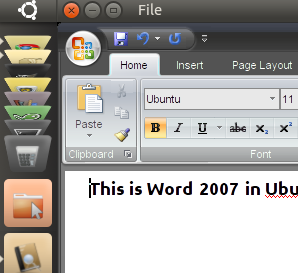 "Play On Linux" klinkt misschien als speelgoed, maar als je wilt dat Microsoft Office op je Linux-machine werkt, is het een serieus nuttig programma om in de buurt te hebben. Door gebruikers gegenereerde scripts maken het doorgaans ingewikkelde proces van het installeren van Office in Linux licht: er is geen handmatig DLL's installeren, niet uitzoeken welke versie van Wine zal werken en Internet Explorer niet handmatig installeren om alles te krijgen werken.
"Play On Linux" klinkt misschien als speelgoed, maar als je wilt dat Microsoft Office op je Linux-machine werkt, is het een serieus nuttig programma om in de buurt te hebben. Door gebruikers gegenereerde scripts maken het doorgaans ingewikkelde proces van het installeren van Office in Linux licht: er is geen handmatig DLL's installeren, niet uitzoeken welke versie van Wine zal werken en Internet Explorer niet handmatig installeren om alles te krijgen werken.
Of je het nu leuk vindt of er een hekel aan hebt, feit is dat Microsofts suite van kantoorsoftware een noodzakelijk onderdeel is van de workflow van veel mensen. Sommigen hebben totale documentcompatibiliteit met Office-bestandsindelingen nodig; anderen vertrouwen op functies die nog niet door Open Office zijn geïmplementeerd.
Vorige week hebben we onderzocht hoe PlayOnLinux het gemakkelijk maakt om Windows-spellen op Linux te installeren, waarbij we kort vermelden dat de software ook werkt met een aantal serieuze software en games. Het blijkt dat onder deze serieuze software Microsoft Office 2000, 2003 en 2007 is. Of je nu Microsoft Office 2007 in Ubuntu of een andere grote Linux-distributie wilt installeren, PlayOnLinux staat voor je klaar.
Speel op Linux
Het eerste dat u moet doen, is PlayOnLinux installeren. Zoals we hebben uiteengezet onze recente PlayOnLinux-beschrijving PlayOnLinux brengt Windows-spellen en -programma's naar Linux Lees verder , kunt u het beste uw opslagplaatsen volledig verlaten en de installatie-instructies volgen zoals beschreven op Downloadpagina van PlayOnLinux. Volg de aanwijzingen daar en je kunt niet fout gaan.
Voer de software voor de eerste keer uit en alles wordt up-to-date gebracht, zodat u eenvoudig Microsoft Office kunt installeren. Klik op de "Installeren"Knop en klik vervolgens op de"Kantoor”Categorie:
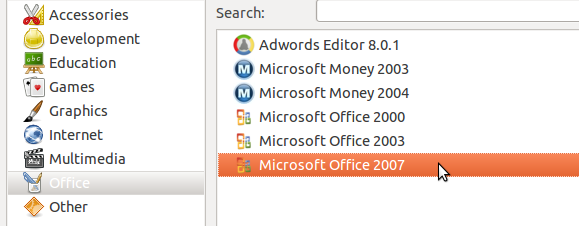
Maar doe nog niets; je hebt je exemplaar van Micrsoft Office nodig. Vind onze cd en uw productsleutel.
Plaats uw cd
Plaats uw Microsoft Office-cd, als u die heeft. Je moet het aankoppelpunt van de cd uitzoeken, zodat je PlayOnLinux er correct op kunt richten. Open uw favoriete bestandsbrowser en blader naar uw cd. Druk op "Ctl" en "L", en u zou de locatie van uw cd in de bestandsstructuur van uw computer moeten zien. Kopieer dit en je bent klaar om het tijdens het installatieproces te plakken.
Als je een netbookgebruiker bent, of als je een student bent die een Office ISO heeft gedownload door de samenwerking van je school met Microsoft, het is het eenvoudigst om alle bestanden van de Office-cd te extraheren en vervolgens het pad naar de map te kopiëren waarin u alles hebt uitgepakt in. Dit werkte perfect op mijn netbook.
Het installatieproces
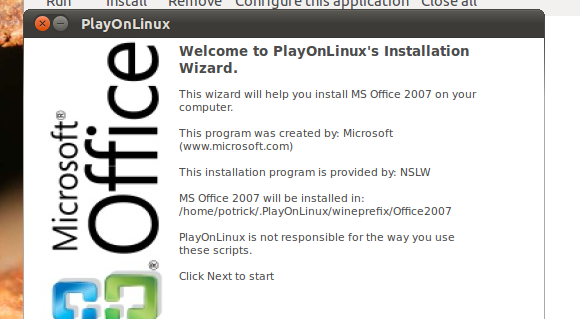
Nu begint het plezier. Ga terug naar je PlayOnLinux-venster en dubbelklik op de versie van Office die je wilt installeren. Hiermee start u de installatieprocedure. Een van de eerste dingen die u wordt gevraagd, is de locatie van uw Microsoft Office-cd:
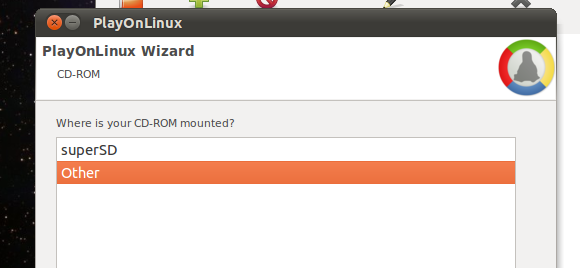
Als je je cd hier ziet, geweldig: klik er gewoon op. Zo niet, klik dan op "Andere”En plak de locatie die u in de bovenstaande stap hebt gevonden. Vanaf nu moet alles soepel verlopen: het programma installeert alles wat Microsoft Office nodig heeft, inclusief Internet Explorer en de Microsoft-lettertypen.
Het enige wat u hoeft te doen is op "klikken"De volgende"En voer uw Office-productsleutel in. Aan het einde wordt u gevraagd of u menu- of bureaubladsnelkoppelingen wilt voor verschillende Office-elementen. Kies waar je wat wilt en je moet goed zijn om te gaan.
Als u niet wordt gevraagd naar snelkoppelingen, kunt u ervan uitgaan dat het proces om de een of andere reden niet is voltooid. Raak niet in paniek; probeer het gewoon opnieuw. Op een van de systemen waarop ik dit proces heb getest, moest ik alle stappen herhalen, maar alles werkte perfect nadat ik het had gedaan.
Conclusie

Het is van nature ingewikkeld om software van het ene platform op het andere te laten werken. PlayOnLinux neemt veel van deze complicaties weg en het is helemaal gratis. Ik weet alleen dat ik nu Microsoft Word kan gebruiken om handleidingen van mijn Mac- en Windows-vrienden te bewerken met alleen mijn netbook, en dat is een zegen.
Denk je dat dit proces goed werkt? Deel uw ervaring in de onderstaande opmerkingen. Je kunt me ook vlammen omdat ik suggereer dat Linux-gebruikers af en toe Microsoft Office willen gebruiken in plaats van de ideologisch pure alternatieven.
Justin Pot is een technologiejournalist uit Portland, Oregon. Hij houdt van technologie, mensen en natuur - en probeert waar mogelijk te genieten van alle drie. Je kunt nu met Justin chatten op Twitter.

